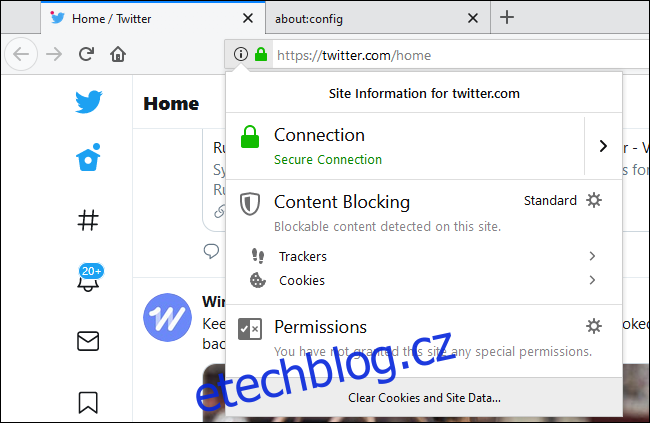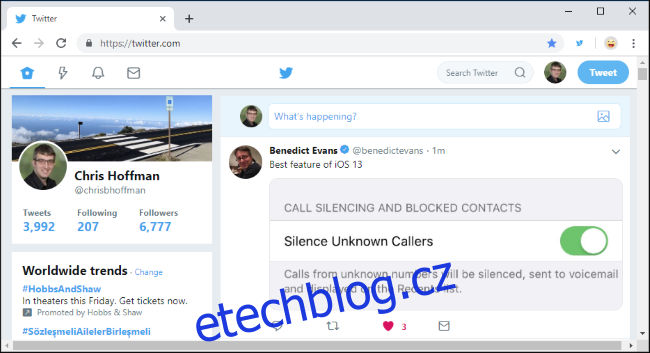Twitter.com byl právě aktualizován o nové rozhraní. Web Twitteru, který je nyní progresivní webovou aplikací, je více podobný mobilním verzím. Nemusíte ale používat nový — klasický web Twitteru získáte zpět na pár kliknutí.
Snadný způsob: Nainstalujte si rozšíření prohlížeče
Doporučujeme používat rozšíření GoodTwitter – dostupné pro Google Chrome nebo Mozilla Firefox-pro tohle. Nainstalujte rozšíření, obnovte Twitter a máte hotovo.
Toto rozšíření je open source, takže můžete podívejte se, co dělá na GitHubu. Kdykoli přistoupíte na Twitter.com, odešle uživatelského agenta, že používáte Internet Explorer 11. Twitter odešle uživatelům tohoto staršího prohlížeče staré klasické webové rozhraní.
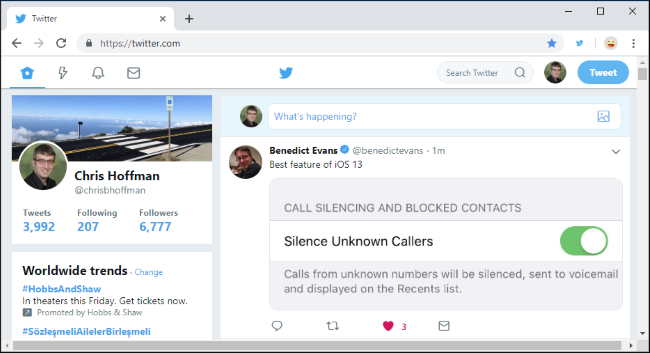
Přeskočit rozšíření prohlížeče: Změňte svého uživatelského agenta
Pokud byste to raději udělali bez rozšíření GoodTwitter, vše, co musíte udělat, je změnit uživatelského agenta prohlížeče na Internet Explorer 11, když přistupuje na Twitter.com. Existuje mnoho způsobů, jak to udělat. Hlavní věc je, že nechcete neustále měnit uživatelského agenta svého prohlížeče, jinak se vám na webu budou zobrazovat nejrůznější staré webové stránky určené pro Internet Explorer 11.
Například ve Firefoxu to můžete udělat s předvolbou about:config – není potřeba žádné rozšíření prohlížeče.
Chcete-li tak učinit, zadejte about:config do adresního řádku Firefoxu a stiskněte Enter. Kliknutím na „Přijímám riziko“ obejdete varování. Pokud si budete dávat pozor na to, co upravujete v about:config a budete postupovat podle pokynů zde, budete v pořádku.
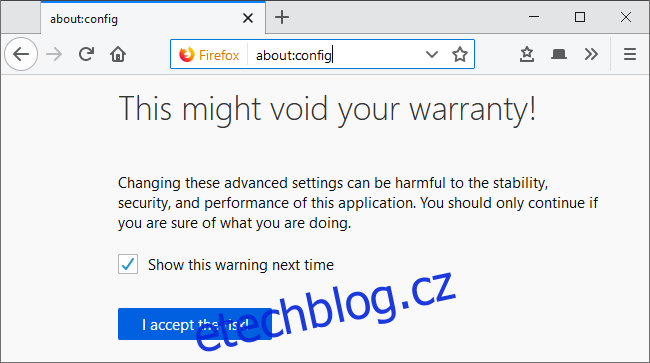
Klikněte pravým tlačítkem na seznam nastavení a vyberte Nový > Řetězec.
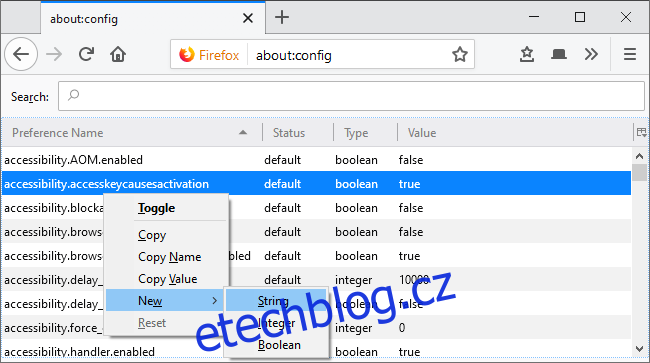
Pojmenujte to general.useragent.override.twitter.com . Dejte mu hodnotu Mozilla/5.0 (Windows NT 6.3; Trident/7.0; rv:11.0) jako Gecko . Klikněte na „OK“ a máte hotovo.
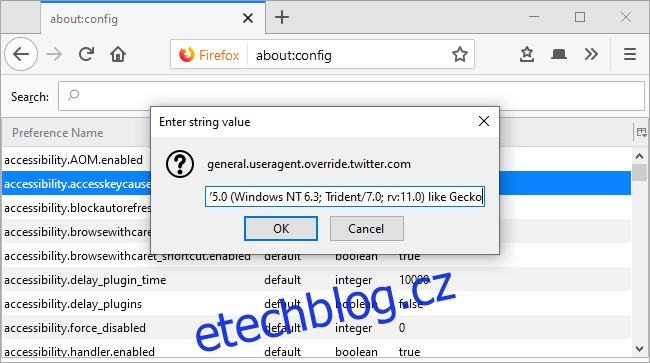
Než se však změny projeví, budete muset vymazat soubory cookie Twitteru a znovu se přihlásit. Chcete-li tak učinit, navštivte Twitter.com, klikněte na ikonu informací o webu nalevo od adresy URL a poté klikněte na „Vymazat soubory cookie a data webu“.